Windows 11은 Android 앱과 게임의 기본 설치를 지원하지 않습니다. 이전에 Microsoft는 공식적으로 **Windows Subsystem for Android (WSA)**를 통해 이를 실행할 수 있는 방법을 제공했지만, 이 기능은 2024년 3월에 중단되었습니다. 기존 사용자에 대한 지원은 2025년 3월 5일까지 제공됩니다. WSA의 중단 이유는 Windows 11이 설치된 PC와 노트북에서 Android 앱을 실행할 수 있는 다른 여러 솔루션이 등장했기 때문입니다. 이 중에는 Google이 제공하는 공식 솔루션인 Google Play Games for PC가 포함되어 있으며, 이는 게임 전용입니다.
Windows 11 및 Windows 10에서 Android 앱을 공식적으로 설치하는 방법
게임에만 관심이 있다면, Google에서 제공하는 Google Play Games 프로그램을 사용할 수 있습니다. 이 공식 Windows 애플리케이션은 현재 베타 테스트 중이며, 향후 더 많은 게임을 지원할 예정입니다. 이 프로그램을 설치하면 PC에 최적화된 게임을 즐길 수 있습니다. 애플리케이션은 약 2GB의 디스크 공간을 차지하며, Android 게임을 Windows 환경에서 실행할 수 있도록 하는 가상 머신으로 작동합니다. 게임은 키보드와 마우스를 사용하여 제어할 수 있으며, 이는 터치 스크린이 없는 장치에 특히 유용합니다.
현재 Google과 Microsoft는 일반 Android 앱을 실행할 수 있는 공식적인 방법을 제공하지 않습니다. Android 앱은 수십만 개가 있으며, 이 중 많은 앱이 이 플랫폼에 최적화되어 있지 않습니다. 또한 모든 PC가 Google Play Games를 지원하는 것은 아닙니다. 최소 시스템 요구 사항은 다음과 같습니다.
운영 체제: Windows 10(버전 2004) 이상
저장 공간: 최소 10GB의 여유 공간을 가진 SSD
그래픽 카드: Intel® UHD Graphics 630 또는 동급
프로세서: 4개의 물리적 코어(일부 게임은 Intel CPU 필요)
RAM: 8GB
Windows 관리자 계정
가상화: 설정에서 활성화해야 함
Google Play Games 설치 및 게임 다운로드
- 공식 웹사이트에서 Google Play Games 애플리케이션을 다운로드하여 PC에 설치하세요.
- 설치 중 가상화를 활성화해야 할 수 있습니다. 자동으로 활성화되지 않을 경우 다음 단계를 따르세요.
- Windows 기능 켜기/끄기를 엽니다.
- Virtual Machine Platform 옵션을 활성화합니다.
- 변경 사항을 적용하려면 PC를 다시 시작하세요.
- 설치 후 Google Play Games를 열고 계정에 로그인한 다음, 사용할 수 있는 게임을 다운로드하세요.
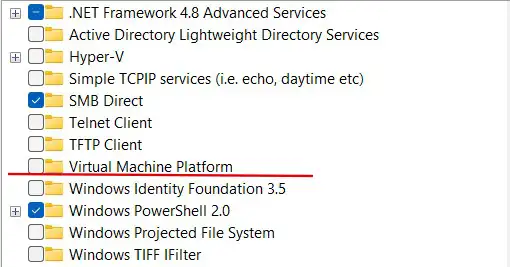
에뮬레이터를 통해 Android 앱 설치
Windows에서 Android 앱을 실행하려면 에뮬레이터를 사용할 수 있습니다. 이러한 프로그램은 Google Play에서 앱을 다운로드하고 PC에서 실행할 수 있도록 합니다. 하지만 이러한 솔루션의 성능은 다양합니다. 일부 에뮬레이터는 완전한 가상 머신을 생성하는 반면, 다른 에뮬레이터는 Windows 환경에서 코드를 단순히 컴파일하여 별도의 창에서 앱을 실행합니다.
또한 브라우저에서 직접 Android 환경을 에뮬레이트하는 Chrome 확장 프로그램도 있습니다. 그러나 이러한 확장 프로그램의 안정성은 종종 미흡합니다. 앱의 올바른 작동 여부는 코드의 복잡성에 따라 달라집니다. 사용된 명령이 구체적일수록 적합한 에뮬레이터를 찾기가 어려워집니다.
Spotify와 같은 인기 있는 앱은 이미 Windows 전용 버전을 제공하고 있어 많은 경우 에뮬레이터 사용이 불필요합니다.










